
今回は画像や動画の四隅を暗くして雰囲気を出すvignette(ビネット)について紹介したいと思います。
フレームバッファにマスク

元画像です。こちらにビネット効果を適用していきたいと思います。
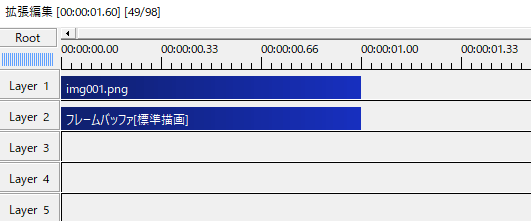
まずはフレームバッファを出します。
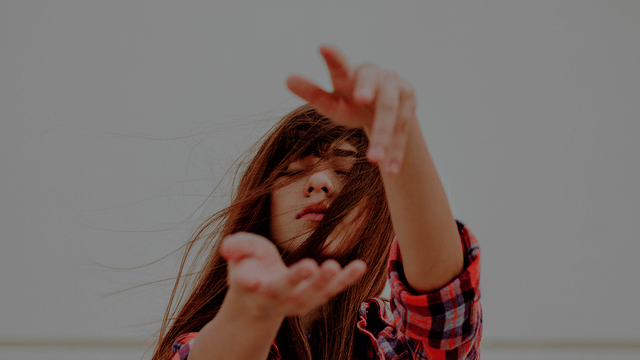
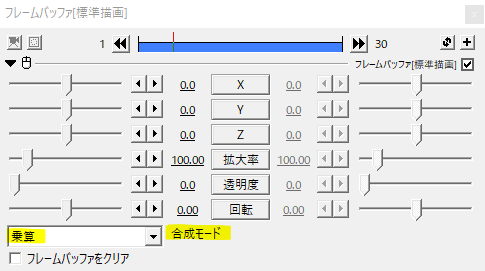
合成モードを乗算にします。少し暗くなりました。
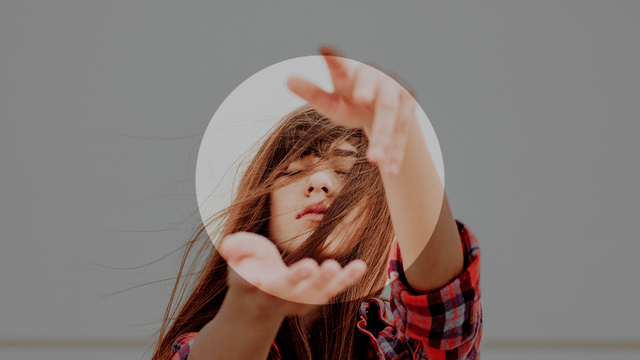
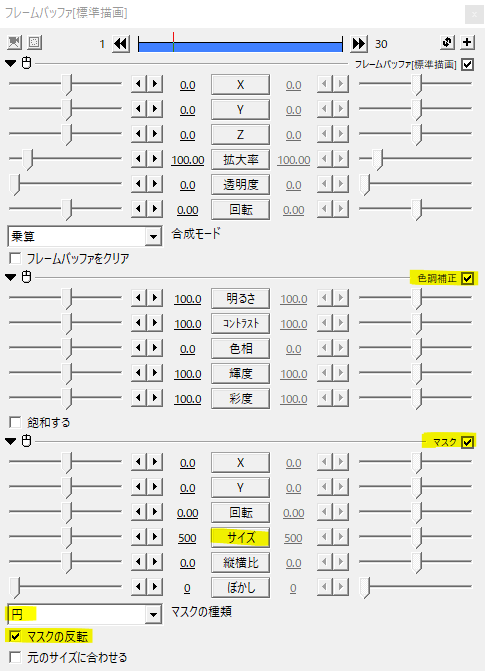
そこへ色調補正とマスクをかけます。色調補正は明るさ等を調節するもので、今はいじりません。
マスクは種類を円にして反転にチェックします。そうすると円にマスクされた部分だけ元画像が表出する状態になります。

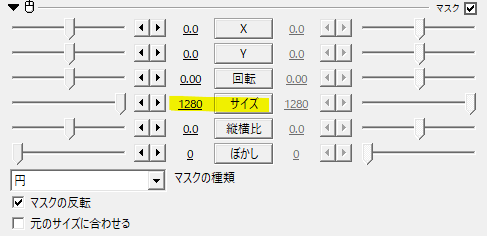
サイズを大きくして四隅が残るようにします。
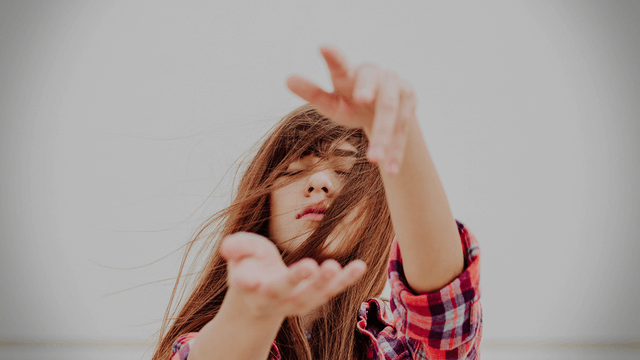
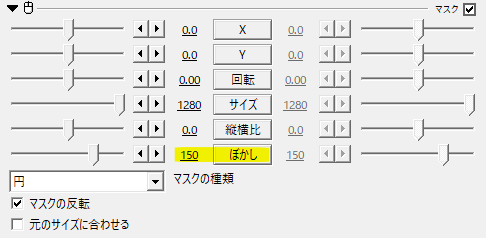
ぼかしを大きくして境界線を馴染ませれば完成です。
調節
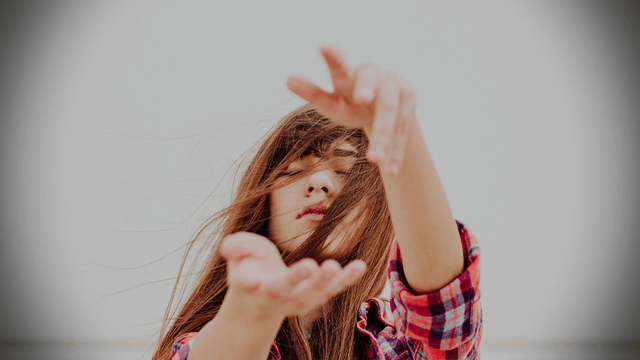
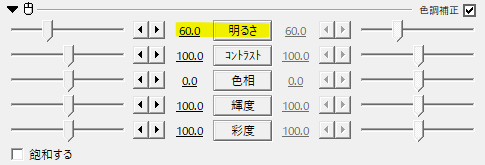
四隅をより暗くしたい場合は最初にかけた色調補正の明るさで調節します。濃さを薄くしたい場合はフレームバッファの透明度で調節するといいと思います。
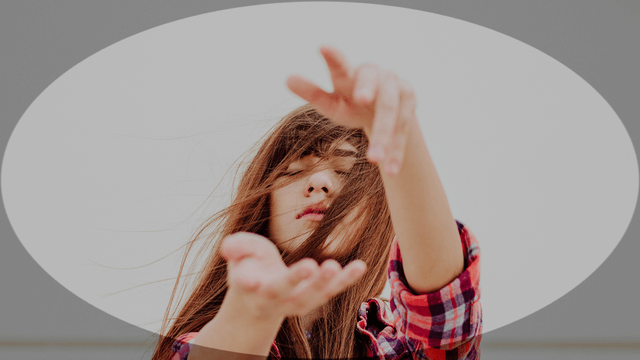
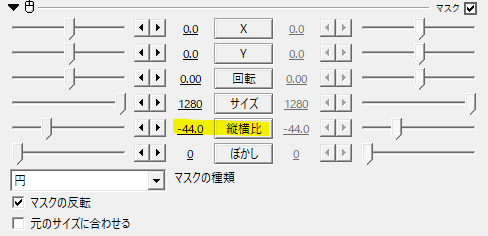
縦横比を調節することでマスクを楕円の形にすることもできます。調節するときはぼかしを0にしておくと変化が分かりやすくなります。
また、XYでマスクの位置を調節することができます。

楕円にすると上下も少し暗くなりますね。
向き不向き

ビネット効果は四隅を暗くして中心にスポットライトを当てるため、もともと暗い画像や動画では明るい部分と暗い部分のコントラストが生まれにくく、その効果が薄くなります。

全体的に明るい画像や動画は四隅を暗くすることでコントラストが大きくなり、より中心に目が行くようになります。こちらの方がより効果的です。
応用と使用例
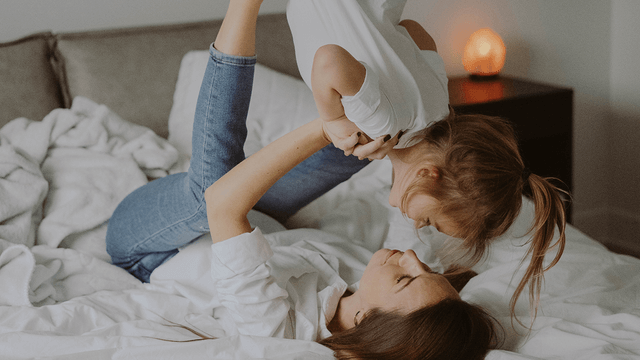
元画像です。ビネット効果はヴィンテージ風(古ぼけた感じ)と相性がいいです。普通の画像をヴィンテージ風に加工してからビネット効果を追加するとシナジーましましです。

コントラストや彩度を落とし、全体から緑を少し、青を多めに引いてオレンジがかった色調にしてみました。これらの調整はティムさんの【AviUtl】 色調調整セットver6を利用するといいと思います。

元画像。


中央に焦点を当てるとともにノスタルジックな雰囲気を出すことができますね。動画編集時には、ここにフィルムノイズの素材を加えることで昔の映像ちっくにすることができると思います。
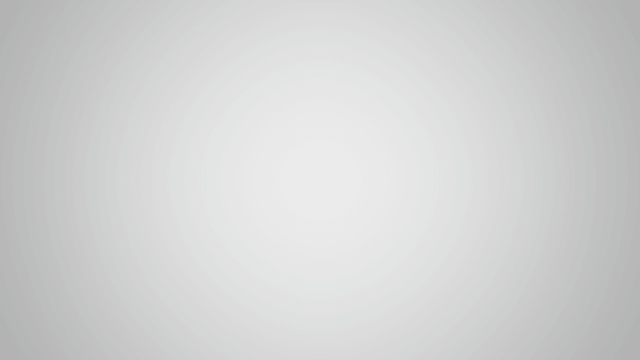
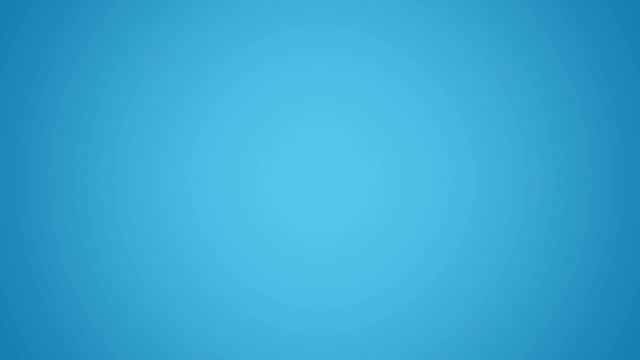
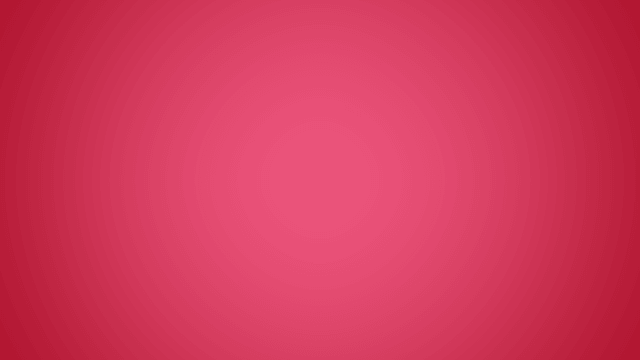
背景にビネット加工を施してもいいですね。まっ白背景よりも少しグレーがかった色にすると落ち着いた感じになります。
いかがだったでしょうか。
画面の四隅を暗くするヴィネット効果、機会があれば是非試してみてください。
